EmbedXrpc 类似于Google的GRPC,但是应用场景是单片机。RPC远程调用极大的方便了开发,使得不必关注于协议解析,数据的序列化和反序列化等繁琐的工作。
所用技术:C#做IDL语言+csscript+自己实现序列化和反序列化+代码生成(RazorEgie) Sample1工程是例子。除了mai.cpp的代码是手工写的之外,其他的代码都是工具生成的。应用场景:单片机近距离Cliet/Server交互场景(USB、串口、CAN(如J1939、ISO15765协议等),)只要是流协议都支持编译此工程你需要安装Qt5.14.2和QtForVsAddi插件。此工程演示了:
客户端每一秒向服务端发送1、2服务端计算出来3后,把3发送给客户端服务端每1秒广播当前的时间,客户端打印到控制台上
用户使用步骤
1、用vs2019打开EmbedXrpcIdlParser.sl编译好。
2、在EmbedXrpcIdlParser\bi\Debug会出现一个EmbedXrpcIdlParser.exe,
3、编写你的IDL文件,目录下会有一个idltest1.cs文件,是例子。如果你打算用这个文件的话,请记得改一下这个文件里的配置类
[FileName("idltest1.cs")]publicclassOptioProcess:IOptioProcess{publicGeeratioOptioProcess(){GeeratioOptiooptio=ewGeeratioOptio();optio.OutPutFileName="StudetService";//输出的文件名optio.CSharpNameSpace="StudetService";//如果生成C#文件,这是生成的命名空间optio.UserIcludes.Add("UserIcFile");//如果生成Cpp文件,生成的代码将会添加UserIcFile.h文件.如果你不需要,则不用写这条语句optio.UserNamespace.Add("UserNameSpace");//如果生成C#文件,生成的代码将会添加usigUserNameSpace;语句.如果你不需要,则不用写这条语句returoptio;}}记得保存.
4、执行命令
.\EmbedXrpcIdlParser.exe-gall-lcpp-iidltest1.cs-oyourPath-g代表生成cliet还是server还是all
-l代表生成cpp还是cs
-o代表生成的代码打算放到哪个目录
5、生成好代码后(我假定你生成在了A文件夹下,
其中:
A文件夹所有的文件(包括子目录下的)+EmbedXrpcRutime/Cpp+EmbedXrpcRutime/Cpp/Wi32.Port=客户端(上位机端)的源文件(如果上位机用C++开发)
A文件夹所有的文件(包括子目录下的)+EmbedXrpcRutime/CS=客户端(上位机端)的源文件(如果上位机用C#开发)
A文件夹所有的文件(包括子目录下的)+EmbedXrpcRutime/Cpp+EmbedXrpcRutime/Cpp/RT-Thread.Port=服务端(单片机端)的源文件目前支持RT-Thread









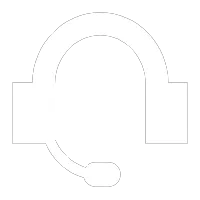
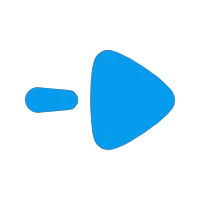
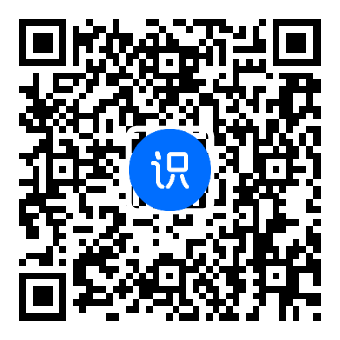
评论